基于electron25+vite4创建多窗口|vue3+electron25新开模态窗体
在写这篇文章的时候,查看了下electron最新稳定版本由几天前24.4.0升级到了25了,不得不说electron团队迭代速度之快!
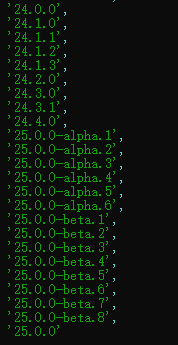
前几天有分享一篇electron24整合vite4全家桶技术构建桌面端vue3应用示例程序。
https://www.cnblogs.com/xiaoyan2017/p/17436076.html
这次继续接着上次项目,主要介绍electron25结合vue3技术实现创建多开窗口及窗口间主/渲染进程通信知识。
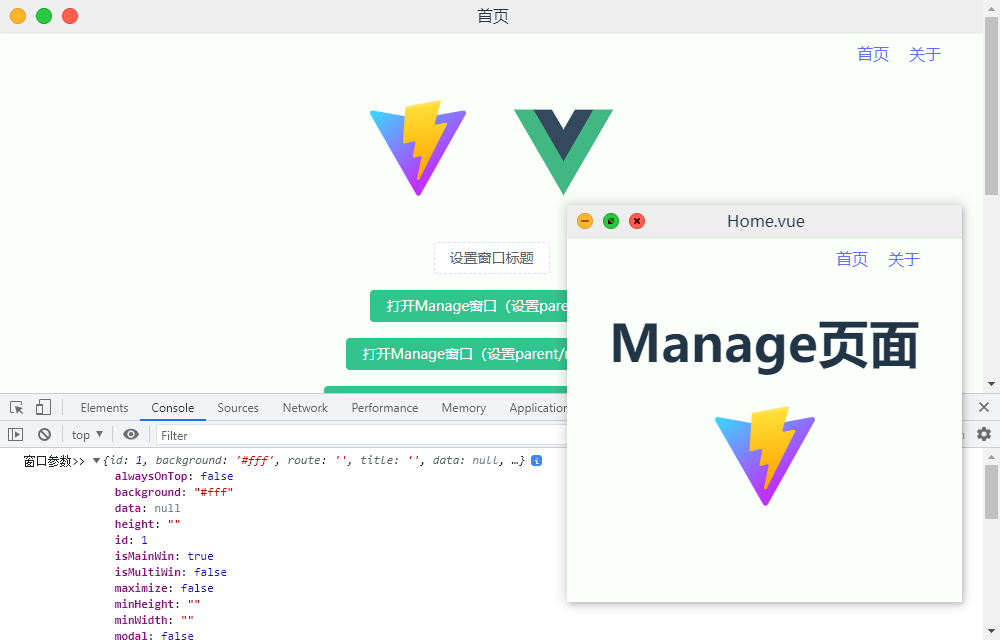
随着electron快速更新,结合vite的高效构建运行速度,现在新开一个独立窗口,打开速度极快。
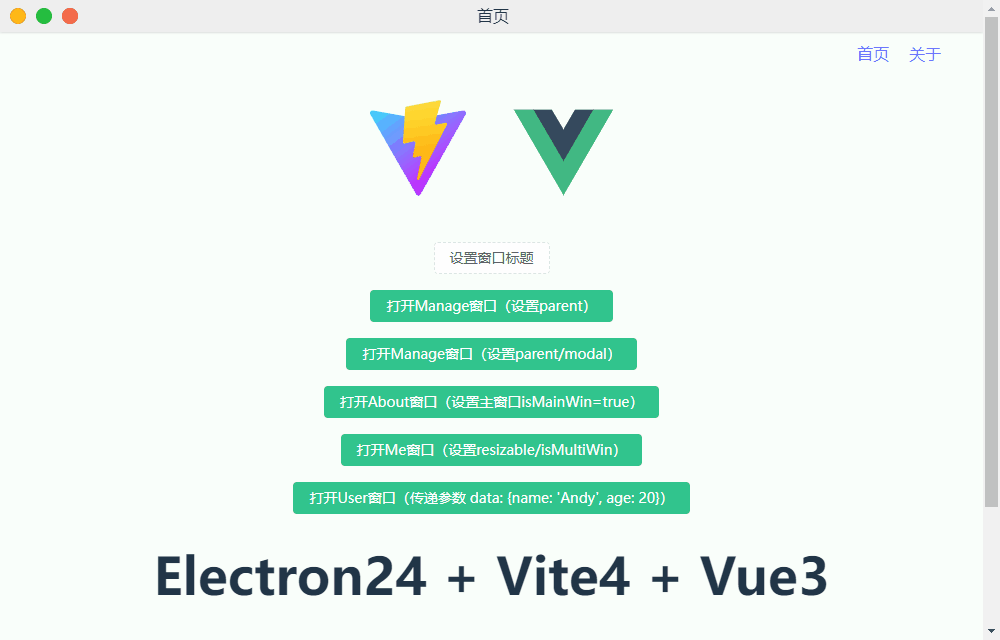
electron官网主进程模块BrowserWindow用于创建一个新窗口的方法,提供了非常丰富的API操作用法。
https://www.electronjs.org/docs/latest/api/browser-window
// In the main process.
const { BrowserWindow } = require('electron') const win = new BrowserWindow({ width: 800, height: 600 }) // Load a remote URL
win.loadURL('https://github.com') // Or load a local HTML file
win.loadFile('index.html')
如果每次都new一个BrowserWindow窗口,显得有些笨拙且复杂。今天要分享的是封装BrowserWindow方法,只需传入配置参数,即可快速生成一个独立窗口。
createWin({
title: '关于About.vue',
route: '/about',
width: 600,
height: 400,
background: '#fafffa',
resize: true
})
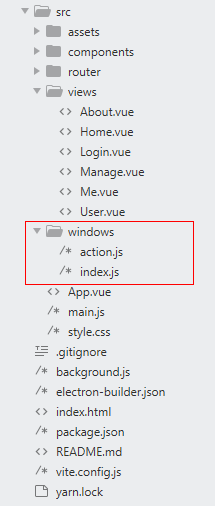
新建一个windows/index.js文件。
/**
* 封装多窗口管理器
* @author YXY
*/ const { app, BrowserWindow, ipcMain } = require('electron')
const { join } = require('path') process.env.ROOT = join(__dirname, '../../') const isDevelopment = process.env.NODE_ENV == 'development'
// const winURL = isDevelopment ? 'http://localhost:3000/' : join(__dirname, 'dist/index.html')
const winURL = isDevelopment ? process.env.VITE_DEV_SERVER_URL : join(process.env.ROOT, 'dist/index.html') // 配置参数
const defaultConfig = {
id: null, // 窗口唯一id
background: '#fff', // 背景色
route: '', // 路由地址url
title: '', // 标题
data: null, // 传入数据参数
width: '', // 窗口宽度
height: '', // 窗口高度
minWidth: '', // 窗口最小宽度
minHeight: '', // 窗口最小高度
x: '', // 窗口相对于屏幕左侧坐标
y: '', // 窗口相对于屏幕顶端坐标
resize: true, // 是否支持缩放
maximize: false, // 最大化窗口
isMultiWin: false, // 是否支持多开窗口
isMainWin: false, // 是否主窗口
parent: '', // 父窗口(需传入父窗口id)
modal: false, // 模态窗口(模态窗口是浮于父窗口上,禁用父窗口)
alwaysOnTop: false // 置顶窗口
} class MultiWindows {
constructor() {
// 主窗口
this.mainWin = null
// 窗口组
this.winLs = {} // ...
} winOpts() {
return {
// 窗口图标
icon: join(process.env.ROOT, 'resource/shortcut.ico'),
backgroundColor: '#fff',
autoHideMenuBar: true,
titleBarStyle: 'hidden',
width: 1000,
height: 640,
resizable: true,
minimizable: true,
maximizable: true,
frame: false,
show: false,
webPreferences: {
contextIsolation: true, // 启用上下文隔离(为了安全性)(默认true)
// nodeIntegration: false, // 启用Node集成(默认false)
preload: join(process.env.ROOT, 'resource/preload.js'),
// devTools: true,
// webSecurity: false
}
}
} // 创建新窗口
createWin(options) {
const args = Object.assign({}, defaultConfig, options)
console.log(args) // 判断窗口是否存在
for(let i in this.winLs) {
if(this.getWin(i) && this.winLs[i].route === args.route && !this.winLs[i].isMultiWin) {
this.getWin(i).focus()
return
}
} let opt = this.winOpts()
if(args.parent) {
opt.parent = this.getWin(args.parent)
} if(typeof args.modal === 'boolean') opt.modal = args.modal
if(typeof args.resize === 'boolean') opt.resizable = args.resize
if(typeof args.alwaysOnTop === 'boolean') opt.alwaysOnTop = args.alwaysOnTop
if(args.background) opt.backgroundColor = args.background
if(args.width) opt.width = args.width
if(args.height) opt.height = args.height
if(args.minWidth) opt.minWidth = args.minWidth
if(args.minHeight) opt.minHeight = args.minHeight
if(args.x) opt.x = args.x
if(args.y) opt.y = args.y console.log(opt) // 创建窗口对象
let win = new BrowserWindow(opt)
// 是否最大化
if(args.maximize && args.resize) {
win.maximize()
}
this.winLs[win.id] = {
route: args.route, isMultiWin: args.isMultiWin
}
args.id = win.id // 加载页面
let $url
if(!args.route) {
if(process.env.VITE_DEV_SERVER_URL) {
// 打开开发者调试工具
// win.webContents.openDevTools() $url = process.env.VITE_DEV_SERVER_URL
}else {
$url = winURL
}
}else {
$url = `${winURL}#${args.route}`
}
win.loadURL($url)
/*if(process.env.VITE_DEV_SERVER_URL) {
win.loadURL($url)
}else {
win.loadFile($url)
}*/
win.webContents.openDevTools() win.once('ready-to-show', () => {
win.show()
}) win.on('close', () => win.setOpacity(0)) // 初始化渲染进程
win.webContents.on('did-finish-load', () => {
// win.webContents.send('win-loaded', '加载完成~!')
win.webContents.send('win-loaded', args)
})
} // 获取窗口
getWin(id) {
return BrowserWindow.fromId(Number(id))
} // 获取全部窗口
getAllWin() {
return BrowserWindow.getAllWindows()
} // 关闭全部窗口
closeAllWin() {
try {
for(let i in this.winLs) {
if(this.getWin(i)) {
this.getWin(i).close()
}else {
app.quit()
}
}
} catch (error) {
console.log(error)
}
} // 开启主进程监听
ipcMainListen() {
// 设置标题
ipcMain.on('set-title', (e, data) => {
const webContents = e.sender
const wins = BrowserWindow.fromWebContents(webContents)
wins.setTitle(data) // const wins = BrowserWindow.getFocusedWindow()
// wins.setTitle('啦啦啦')
})
// 是否最大化(方法一)
/*ipcMain.on('isMaximized', e => {
const win = BrowserWindow.getFocusedWindow()
e.sender.send('mainReplay', win.isMaximized())
})*/
// 是否最大化(方法二)
ipcMain.handle('isMaximized', (e) => {
const win = BrowserWindow.getFocusedWindow()
return win.isMaximized()
}) ipcMain.on('min', e => {
const win = BrowserWindow.getFocusedWindow()
win.minimize()
})
ipcMain.handle('max2min', e => {
const win = BrowserWindow.getFocusedWindow()
if(win.isMaximized()) {
win.unmaximize()
return false
}else {
win.maximize()
return true
}
})
ipcMain.on('close', (e, data) => {
// const wins = BrowserWindow.getFocusedWindow()
// wins.close()
this.closeAllWin()
}) // ...
}
} module.exports = MultiWindows
在主进程入口background.js文件引入封装窗口。
const { app, BrowserWindow, ipcMain } = require('electron')
const { join } = require('path')
const MultiWindows = require('./src/windows')
// 屏蔽安全警告
// ectron Security Warning (Insecure Content-Security-Policy)
process.env['ELECTRON_DISABLE_SECURITY_WARNINGS'] = 'true'
const createWindow = () => {
let window = new MultiWindows()
window.createWin({isMainWin: true})
window.ipcMainListen()
}
app.whenReady().then(() => {
createWindow()
app.on('activate', () => {
if (BrowserWindow.getAllWindows().length === 0) createWindow()
})
})
app.on('window-all-closed', () => {
if (process.platform !== 'darwin') app.quit()
})
在主进程中做一个ipcMain监听,用来创建独立窗口。
ipcMain.on('win-create', (event, args) => this.createWin(args))
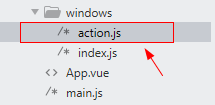
新建windows/action.js文件,处理渲染器进程到主进程的异步通信,可以发送同步或异步的消息到主进程,也可以接收主进程发送的消息。
/**
* 创建新窗口
* @param {object} args | {width: 640, height: 480, route: '/home'}
*/
export function createWin(args) {
window.electronAPI.send('win-create', args)
} /**
* 设置窗口
* @param {string} type | 'show'/'hide'/'close'/'min'/'max'/'max2min'/'restore'/'reload'
* @param {number} id
*/
export function setWin(type, id) {
window.electronAPI.send('win-' + type, id)
} /**
* 创建登录窗口
*/
export function loginWin() {
createWin({
isMainWin: true,
title: '登录',
route: '/login',
width: 550,
height: 320,
resize: false,
alwaysOnTop: true,
})
}
在vue页面中调用上面封装的方法。
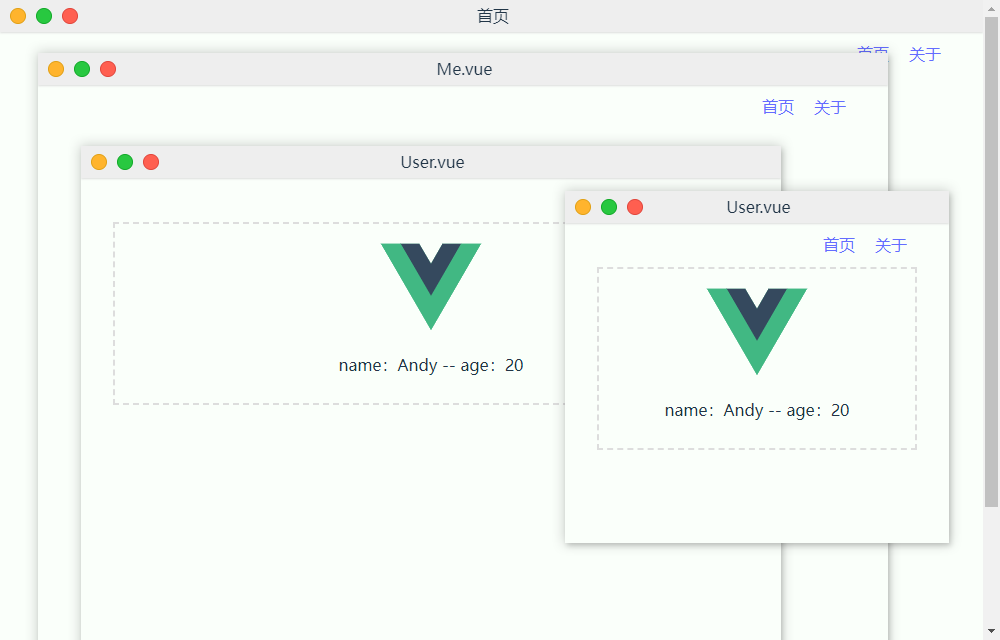
<template>
<div class="home">
... <Button type="success" @click="openWin">打开Manage窗口(设置parent)</Button>
<Button type="success" @click="openWin1">打开Me窗口(设置resizable/isMultiWin)</Button>
<Button type="success" @click="openWin2">打开User窗口</Button>
</div>
</template> <script>
import { winCfg, createWin } from '@/windows/action' export default {
name: 'Home',
setup() {
const openWin = () => {
MessageBox.confirm('提示', '确定打开Manage页面吗? 【设置parent属性】', {
callback: action => {
if(action == 'confirm') {
createWin({
title: 'Manage.vue',
route: '/manage',
width: 600,
height: 400,
background: '#09f',
parent: winCfg.window.id,
// modal: true
})
}else if(action == 'cancel') {
Message.info('您已取消!')
}
}
})
} const openWin1 = () => {
// 左上角
// let posX = 0
// let posY = 0 // 右下角
let posX = window.screen.availWidth - 850
let posY = window.screen.availHeight - 600
MessageBox.confirm('提示', '确定打开Me页面吗?', {
callback: action => {
if(action == 'confirm') {
createWin({
title: 'Me.vue',
route: '/me?name=Andy',
width: 850,
height: 600,
x: posX,
y: posY,
background: 'yellow',
resize: false,
isMultiWin: true,
maximize: true
})
}else if(action == 'cancel') {
Message.info('您已取消!')
}
}
})
} const openWin2 = () => {
MessageBox.confirm('提示', '确定打开User页面吗?', {
callback: action => {
if(action == 'confirm') {
createWin({
title: 'User.vue',
route: '/user',
width: 700,
height: 550,
minWidth: 300,
minHeight: 300,
data: {
name: 'Andy',
age: 20
},
background: 'green',
isMultiWin: true
})
}else if(action == 'cancel') {
Message.info('您已取消!')
}
}
})
} // ... return {
openWin,
openWin1,
openWin2, // ...
}
}
}
</script>
设置 frame: false 创建无边框窗口。

设置 -webkit-app-region: drag 来实现自定义拖拽区域。设置后的按钮操作无法响应其它事件,只需设置 -webkit-app-region: no-drag 即可实现响应事件。
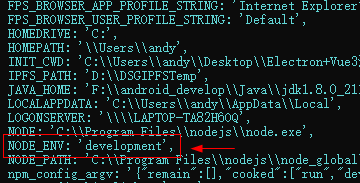
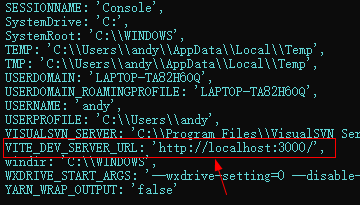
electron+vite提供的一些环境变量。
process.env.NODE_ENV
process.env.VITE_DEV_SERVER_URL
在开发环境,加载vite url,生产环境,则加载vite build出来的html。
Ok,综上就是electron25+vite4结合构建跨端应用的一些分享,希望对大家有所帮助哈~~

基于electron25+vite4创建多窗口|vue3+electron25新开模态窗体的更多相关文章
- 搭建QQ聊天通信的程序:(1)基于 networkcomms.net 创建一个WPF聊天客户端服务器应用程序 (1)
搭建QQ聊天通信的程序:(1)基于 networkcomms.net 创建一个WPF聊天客户端服务器应用程序 原文地址(英文):http://www.networkcomms.net/creating ...
- (4opencv)如何基于GOCW,创建一个实时视频程序
直接使用提供的代码框架进行修改,是最快得到效果的方法:但是这样的灵活性较差,而且真正的程序员从来都不会停滞在这一步:我们需要的是"将框架解析到最小化.理清楚每个构建之间的关系",只 ...
- C# 从零开始写 SharpDx 应用 控制台创建 Sharpdx 窗口
原文:C# 从零开始写 SharpDx 应用 控制台创建 Sharpdx 窗口 版权声明:博客已迁移到 http://lindexi.gitee.io 欢迎访问.如果当前博客图片看不到,请到 http ...
- Duiib 创建不规则窗口(转载)
方法一: 转载:http://blog.csdn.net/chenlycly/article/details/46447297 转载:http://blog.csdn.net/harvic880925 ...
- win32手动创建windows窗口的,小记
摘抄自文档,其中的函数需要以后花时间看 向 WinMain 添加功能 首先,在 WinMain 函数内部创建 WNDCLASSEX 类型的窗口类结构. 此结构包含有关窗口的信息,如应用程序图标.窗口的 ...
- 转-JS子窗口创建父窗口操作父窗口
Javascript弹出子窗口 可以通过多种方式实现,下面介绍几种方法 (1) 通过window对象的open()方法,open()方法将会产生一个新的window窗口对象 其用法为: window ...
- iOS 学习笔记 九 (2015.04.02)IOS8中使用UIAlertController创建警告窗口
1.IOS8中使用UIAlertController创建警告窗口 #pragma mark - 只能在IOS8中使用的,警告窗口- (void)showOkayCancelAlert{ NSSt ...
- Particles.js基于Canvas画布创建粒子原子颗粒效果
文章目录 使用方法 自定义参数 相关链接 Particles.js是一款基于HTML5 Canvas画布的轻量级粒子动画插件,可以设置粒子的形状.旋转.分布.颜色等属性,还可以动态添加粒子,效果非常炫 ...
- opener 属性是一个可读可写的属性,可返回对创建该窗口的 Window 对象的引用
opener 属性是一个可读可写的属性,可返回对创建该窗口的 Window 对象的引用
- IE 中创建 子窗口 传值 与接收值 【window.showModalDialog】
父窗口 创建一个窗口 var backinfo = window.showModalDialog('UserSelect.aspx', '', 'dialogHeight=600px; dialogW ...
随机推荐
- Resistance distance 图上2个节点的等效电阻求解算法
目录 如何计算正方体网络中(乃至更一般的图)2个节点间的等效电阻? 公式的正确性很容易得到验证 如何计算Weighted matrix的Resistance matrix 我验证了特例,是对的,但是对 ...
- Rainbond PipeLine插件部署与springboot应用部署实践
前言:上一篇介绍额rainbond单机部署+单个节点的k8s环境搭建,本篇介绍rainbond5.12新增的pipeline插件的使用 1.Pipeline插件的安装 安装gitlab与gitlab- ...
- uniapp中easycom用法详解
Uniapp中的easycom是一种组件自动注册机制,可以让开发者更加方便地使用和管理组件.下面详细介绍下关于easycom使用方法. 什么是easycom? easycom是Uniapp框架提供的一 ...
- MyBatisPlus 整合 SpringBoot 遇见的问题(二)
[异常]:Cause: java.sql.SQLSyntaxErrorException: Unknown column 'udf1' in 'field list'...... SQL: SELEC ...
- 强大的 apt-get 命令
强大的 apt-get 命令(小结) 一.ubuntu下管理软件最方便的非 apt-get 工具莫属了,它的常见用法稍微整理一下供以后参考(详细见 man apt-get ): 1.更新源,升级软件和 ...
- ASP.NET Core如何知道一个请求执行了哪些中间件?
第一步,添加Nuget包引用 需要添加两个Nuget包分别是:Microsoft.AspNetCore.MiddlewareAnalysis和Microsoft.Extensions.Diagnost ...
- Cesium 案例(九)示例中小程序集合(1)
因为这几天在忙一些客观上无法逃脱的事,没有大块时间对中大型案例进行学习,所以对官方案例中的代码不超过40行的程序进行了学习.我把他们放在一到两个随笔中. 注:[所有案例中最前面务必加上] 1 Cesi ...
- Nvidia Tensor Core-WMMA API编程入门
1 WMMA (Warp-level Matrix Multiply Accumulate) API 对于计算能力在7.0及以上的CUDA设备,可以使用CUDA C++ API调用Tensor Cor ...
- 从ajax到跨域引发的相关面试题总结
转载请注明出处: 1.ajax异步和同步的区别 Ajax是一种基于JavaScript语言和XMLHttpRequest对象的异步数据传输技术,通过它可以使不用刷新整个页面的情况下,对页面进行部分更新 ...
- 电脑上跨平台的电子书阅读器Koodo Reader
https://wbsu2003.gitee.io/2021/04/30/%E7%94%B5%E8%84%91%E4%B8%8A%E8%B7%A8%E5%B9%B3%E5%8F%B0%E7%9A%84 ...
